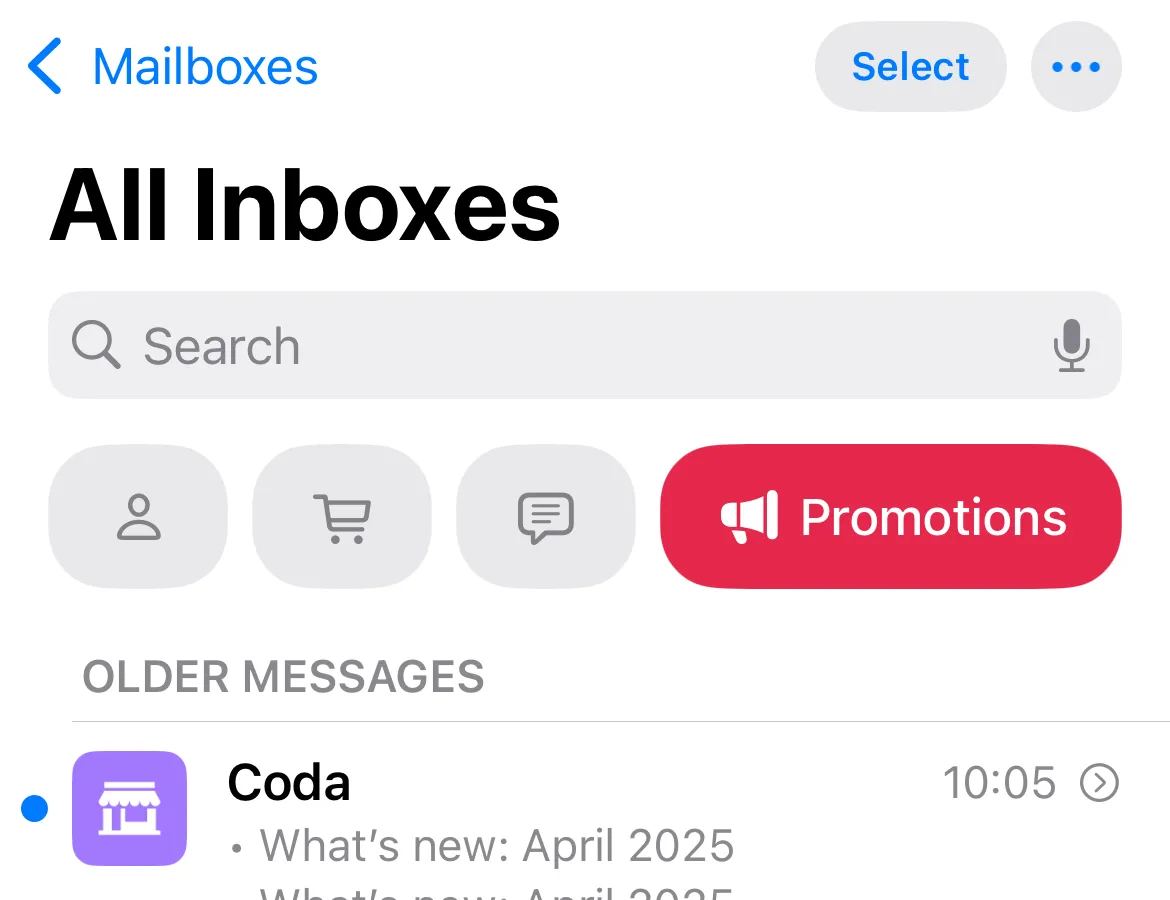Mặc dù bàn phím tích hợp trên hầu hết các điện thoại thông minh Android đủ dùng cho nhu cầu gõ cơ bản, nhưng có rất nhiều bàn phím bên thứ ba cung cấp các tính năng thú vị để nâng cao trải nghiệm gõ phím của bạn. Tôi đã thử nghiệm một số bàn phím Android tốt nhất hiện có trên thị trường, nhưng không có bàn phím nào vượt trội hơn Microsoft SwiftKey. Với sự am hiểu sâu rộng về công nghệ di động, tôi sẽ chia sẻ lý do tại sao Microsoft SwiftKey lại trở thành lựa chọn hàng đầu của tôi, đồng thời chỉ ra những điểm mạnh và hạn chế của nó so với các đối thủ.
Hạn Chế Phổ Biến Của Các Bàn Phím Android Khác
Khi bạn tìm kiếm thuật ngữ “Keyboard” trên Google Play Store, bạn sẽ thấy hàng trăm bàn phím khác nhau có thể cài đặt trên thiết bị của mình. Từ bàn phím dành riêng cho từng ngôn ngữ, bàn phím chuyên về biểu tượng cảm xúc, cho đến những bàn phím có điểm nhấn chính là hiệu ứng đèn LED. Tuy nhiên, trong quá trình tìm kiếm một công cụ hỗ trợ gõ phím hiệu quả, tôi đã tập trung thử nghiệm các bàn phím thực sự đáng tin cậy và phổ biến trong cộng đồng người dùng. Các ứng dụng này bao gồm Heliboard, Typewise, Simple Keyboard và tất nhiên là Gboard.
Heliboard: Tiềm Năng Bị Cản Trở Bởi Lỗi
Heliboard là một bàn phím mã nguồn mở, không yêu cầu kết nối internet để hoạt động. Mặc dù bàn phím này cung cấp nhiều tùy chọn tùy chỉnh, nhưng vẫn còn một vài lỗi cần được khắc phục để mang lại trải nghiệm hoàn hảo. Ví dụ, trong quá trình thử nghiệm, tôi nhận thấy rằng bất cứ khi nào tôi mở menu biểu tượng và sau đó nhấn phím cách, bàn phím sẽ tự động chuyển về chế độ QWERTY. Hơn nữa, tính năng gõ cử chỉ, một trong những tính năng tôi sử dụng nhiều nhất trên bất kỳ bàn phím nào, lại không được kích hoạt mặc định trên Heliboard; bạn cần phải tải nó thông qua thư viện vuốt.
Typewise: Tính Năng Cao Cấp Đằng Sau Gói Trả Phí
Typewise là một bàn phím phổ biến khác với hơn 1 triệu lượt tải xuống trên Google Play Store. Tuy nhiên, mối quan ngại của tôi với ứng dụng này là hầu hết các tính năng của nó đều yêu cầu trả phí. Chẳng hạn, bạn cần phải mua gói Premium của họ ngay cả để sử dụng các tính năng bàn phím cơ bản như âm thanh chạm phím.
Simple Keyboard: Quá Tối Giản Đến Thiếu Sót
Simple Keyboard, đúng như tên gọi, được thiết kế cho những người dùng muốn một bàn phím rất đơn giản. Tuy nhiên, tôi cho rằng bàn phím này “quá” đơn giản, đến mức nó thậm chí không bao gồm biểu tượng cảm xúc, một trong những tính năng cơ bản nhất trên bất kỳ bàn phím Android nào hiện nay.
Gboard: Đối Thủ Đáng Gờm Nhưng Vẫn Kém Hơn SwiftKey Ở Một Điểm
Cuối cùng, hãy nói về Gboard. Thành thật mà nói, Gboard và Microsoft SwiftKey có rất nhiều điểm tương đồng. Trên thực tế, nếu vì lý do nào đó Microsoft SwiftKey ngừng hoạt động, tôi sẽ ngay lập tức chuyển sang Gboard mà không cần suy nghĩ lần thứ hai. Tuy nhiên, nếu phải “soi” ra bất kỳ vấn đề nào với Gboard, thì đó là chức năng vuốt của nó không tốt bằng Microsoft SwiftKey. Ngoài điểm này, thực sự rất khó để tìm thấy bất kỳ nhược điểm nào của Gboard so với SwiftKey. Đây chỉ là một lựa chọn cá nhân của tôi khi ưu tiên SwiftKey; còn lại, Gboard cũng là một lựa chọn tuyệt vời.
Vì Sao Microsoft SwiftKey Là Lựa Chọn Ưu Tiên Của Tôi Trên Android?
Tôi đã sử dụng bàn phím Microsoft SwiftKey từ năm 2019, khi tôi sở hữu chiếc điện thoại thông minh Android đầu tiên của mình, chiếc Xiaomi Redmi 5. Vì vậy, không sai khi nói rằng tôi đã trải qua cả những thăng trầm của bàn phím Android này. Tôi vẫn còn nhớ vài năm trước, khi một lỗi kỳ lạ khiến bàn phím bị treo mỗi khi tôi cố gắng mở phần biểu tượng cảm xúc.
Dù sao, có rất nhiều lý do khiến tôi ưu tiên Microsoft SwiftKey, nhưng điều tôi thích nhất là khả năng dự đoán từ ngữ của nó. Ngay khi bạn bắt đầu sử dụng SwiftKey, nó sẽ bắt đầu học phong cách viết của bạn, và rất nhanh chóng bạn sẽ thấy nó gợi ý các từ dựa trên thói quen gõ của bạn. Điều này cuối cùng giúp bạn gõ nhanh hơn đáng kể. Một tính năng khác cũng cải thiện tốc độ gõ là SwiftKey Flow, cho phép bạn lướt ngón tay từ chữ cái này sang chữ cái khác để nhập một từ hoàn chỉnh.
Hỗ Trợ Đa Ngôn Ngữ Vượt Trội và Tích Hợp Dịch Thuật
SwiftKey cũng hỗ trợ hơn 700 ngôn ngữ, và bạn có thể gõ tối đa năm ngôn ngữ mà không cần phải chuyển đổi cài đặt. Bàn phím này còn bao gồm một bộ dịch tích hợp mà bạn có thể sử dụng để chuyển đổi văn bản sang bất kỳ ngôn ngữ nào khác ngay lập tức.
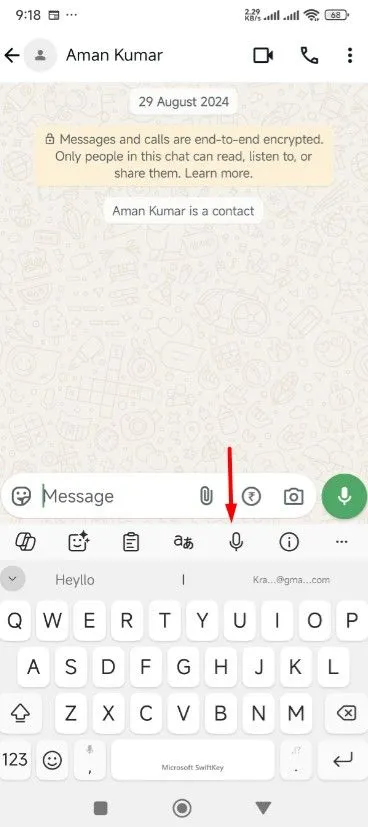 Biểu tượng dịch thuật tích hợp trên bàn phím Microsoft SwiftKey.
Biểu tượng dịch thuật tích hợp trên bàn phím Microsoft SwiftKey.
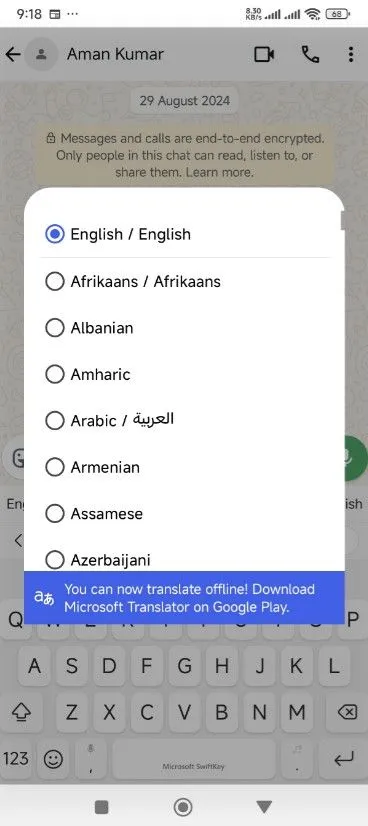 Danh sách các ngôn ngữ hỗ trợ dịch thuật trong tính năng dịch của Microsoft SwiftKey.
Danh sách các ngôn ngữ hỗ trợ dịch thuật trong tính năng dịch của Microsoft SwiftKey.
Tích Hợp Microsoft Copilot: Trợ Lý Viết Thông Minh
Ngoài ra, nếu bạn cần thêm hỗ trợ viết, bạn có thể tận dụng Microsoft Copilot, được tích hợp trực tiếp vào bàn phím. Sau khi bạn đã viết xong đoạn văn của mình, chỉ cần chạm vào biểu tượng Microsoft Copilot xuất hiện ở đầu bàn phím, và bạn sẽ thấy các gợi ý liên quan đến ngữ pháp trong tab Microsoft Editor. Copilot cũng cho phép bạn thay đổi giọng điệu của các câu văn.
Linh Hoạt Với Gõ Giọng Nói và Tùy Biến Đa Dạng
Nếu bạn giống tôi, thích gõ bằng giọng nói hơn gõ thủ công, bàn phím Microsoft SwiftKey cho phép bạn sử dụng cả hai phương pháp gõ giọng nói và gõ thủ công đồng thời một cách liền mạch. Bên cạnh tất cả những điều này, Microsoft SwiftKey còn cung cấp nhiều tùy chọn tùy chỉnh. Có hàng trăm chủ đề để lựa chọn, và bạn cũng có tùy chọn tự thiết kế chủ đề riêng của mình. Bạn có thể thay đổi phông chữ biểu tượng cảm xúc giữa kiểu biểu tượng cảm xúc mới nhất của Google và kiểu mặc định được cung cấp bởi điện thoại thông minh Android của bạn.
Tôi thực sự khuyên bạn nên dành một chút thời gian khám phá phần “Typing” (Gõ phím) trong cài đặt của Microsoft SwiftKey. Tại đây, bạn có thể tùy chỉnh hầu hết các khía cạnh về chức năng của bàn phím. Bạn có thể cấu hình liệu bàn phím có nên tự động viết hoa chữ cái sau dấu chấm câu hay không, quản lý cài đặt Tự động sửa và nhiều hơn nữa.
Những Hạn Chế Hiện Tại Của Microsoft SwiftKey Cần Được Cải Thiện
Như đã đề cập trước đó, tôi đã sử dụng Microsoft SwiftKey trong một thời gian khá dài. Đã có nhiều lỗi và vấn đề với bàn phím theo thời gian, nhưng may mắn thay, chúng đều đã được khắc phục rất nhanh chóng. Tuy nhiên, vấn đề đồng bộ hóa đã tồn tại hơn một năm nay, và thật không may, vẫn chưa có giải pháp nào khả dụng.
Vấn Đề Đồng Bộ Hóa Đám Mây: Một Tính Năng Tuyệt Vời Bị Bỏ Ngỏ?
Hóa ra, Microsoft SwiftKey cung cấp một tính năng bảng nhớ tạm đám mây (cloud clipboard), mà theo tôi, có thể là điểm bán hàng tốt nhất của bàn phím – nếu nó hoạt động trở lại. Khi tính năng này được kích hoạt, bạn có thể sao chép và dán văn bản giữa điện thoại và thiết bị Windows của mình. Nói một cách đơn giản, nếu bạn sao chép văn bản trên thiết bị Windows, SwiftKey sẽ hiển thị văn bản đã sao chép đó ở đầu bàn phím, cho phép bạn sử dụng nó trên điện thoại thông minh của mình. Tuy nhiên, vì lý do nào đó, tính năng này hoàn toàn không hoạt động. Thực tế, trang hỗ trợ của Microsoft mô tả cách sử dụng tính năng này đã không được cập nhật trong một thời gian và vẫn hiển thị quy trình cho Windows 10. Rất có thể, Microsoft đã ngừng hỗ trợ tính năng này. Nếu đúng như vậy, sẽ tốt hơn nếu Microsoft loại bỏ tùy chọn đồng bộ hóa đám mây khỏi SwiftKey. Nếu họ vẫn hỗ trợ, họ cần khắc phục nó càng sớm càng tốt.
Lo Ngại Về Thu Thập Dữ Liệu và Giải Pháp Riêng Tư
Vấn đề lớn tiếp theo với Microsoft SwiftKey là nó thu thập dữ liệu của bạn. Điều thú vị là, nhiều bàn phím khác, như Gboard và Grammarly, cũng có vấn đề tương tự. May mắn thay, bạn hoàn toàn có thể ngăn Microsoft thu thập dữ liệu gõ phím của mình. Để thực hiện điều này, hãy mở Microsoft SwiftKey, chạm vào tùy chọn “Privacy” (Quyền riêng tư), và tắt các nút chuyển đổi cho “Help Microsoft Improve” (Giúp Microsoft cải thiện) và “Share Data for Ads Personalization” (Chia sẻ dữ liệu để cá nhân hóa quảng cáo). Trong trường hợp quyền riêng tư là mối quan tâm chính của bạn, bạn có thể chuyển sang một bàn phím tập trung vào quyền riêng tư khác.
Đây là tất cả những phân tích về Microsoft SwiftKey và lý do tại sao tôi ưu tiên nó hơn tất cả các bàn phím Android khác. Cũng như bất kỳ ứng dụng nào, bạn có thể mất một chút thời gian để làm quen với SwiftKey. Nhưng sau một thời gian sử dụng, bạn sẽ yêu thích nó và cảm nhận được sự vượt trội của nó so với bất kỳ bàn phím nào bạn đã từng sử dụng trước đây. Hãy thử trải nghiệm Microsoft SwiftKey ngay hôm nay để nâng tầm khả năng gõ phím trên thiết bị Android của bạn!
Tài liệu tham khảo:
- Heliboard
- Typewise
- Simple Keyboard
- Gboard
- Microsoft SwiftKey
- Cách gõ nhanh hơn
- SwiftKey Flow có thực sự nhanh hơn không?
- Sử dụng Microsoft Editor để cải thiện khả năng viết
- Cách sử dụng Microsoft SwiftKey Keyboard để sao chép và dán văn bản giữa SwiftKey và Windows
- 3 bàn phím Android miễn phí tôn trọng quyền riêng tư của bạn